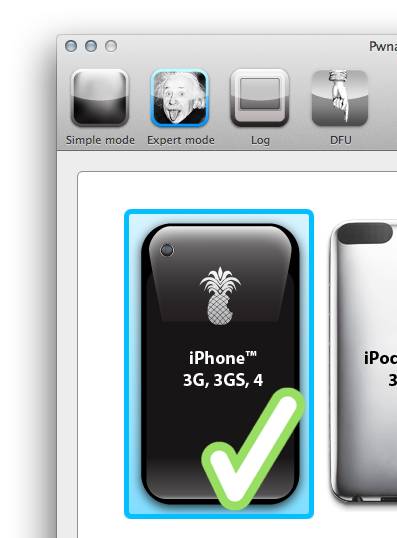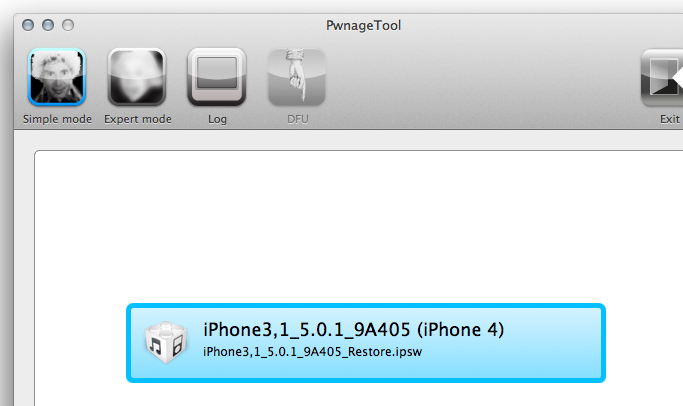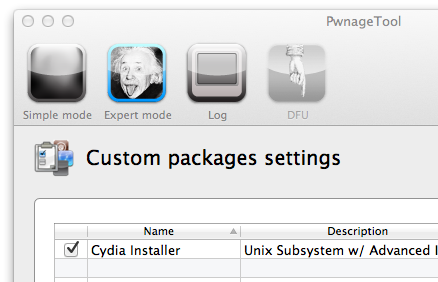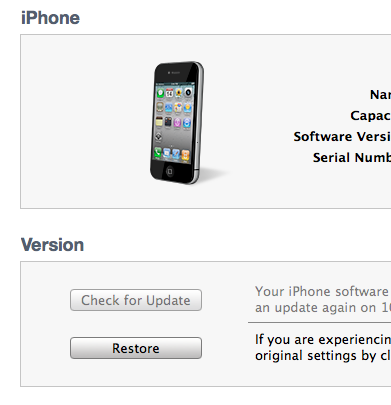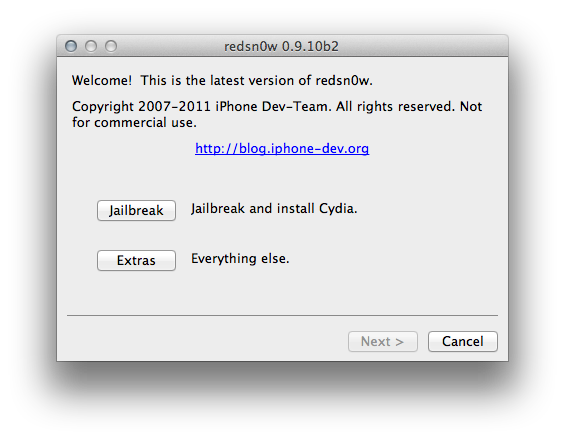jueves, 29 de diciembre de 2011
Disponible redSn0w 0.9.10ß3
Podéis descargarla desde aquí:
redSn0w 0.9.1ß3 para Mac
redSn0w 0.9.1ß3 para PCra (Hay que ejecutarlo en modo Administrador)
Esta versión corrige un problema hallado en MobileSubstrate. Ahora los iPhone que ya tienen hecho el Jailbreak y quieren actualizar las correcciones de la nuevas ßetas, ya no tienen que realizar nuevamente todo el proceso.
miércoles, 28 de diciembre de 2011
Jailbreak iOS 5.0.1 Untethered
con PwnageTool 5.0.1
Por fin han sido liberadas las herramientas PwnageTool 5.0.1 y RedSn0w 0.9.10ß2 necesarias para realizar el preciado Jailbreak a iOS 5.0.1.
(Ya tienen que estar los ingenieros de Apple corriendo para tapar esta brecha)
Actualizar desde iOS 4.x.x a iOS 5.0.1 (SIN ACTUALIZAR LA BASEBAND)
Este proceso no actualiza la baseband, por lo que si tienes el iPhone liberado con GEVEY® o Ultrasn0w podrás seguir manteniéndolo.
Descarga PwnageTool 5.0.1
Descarga iOS 5.0.1
Una vez te lo hayas descargado todo, ya podemos empezar a crear nuestro Custom Firmware:
Abre PwnageTool_5.0.1
Opción Expert mode.
Si no ha detectado el firmware, haz click en Browse for IPSW...
y selecciona el firmware que te descargaste de iTunes.
Ahora has click en General;
Desactiva la opción Activate the phone.
En Root partition size; ponle 2000 MB
Después haz click en la flecha azul
No toques nada si no entiendes
Por fin han sido liberadas las herramientas PwnageTool 5.0.1 y RedSn0w 0.9.10ß2 necesarias para realizar el preciado Jailbreak a iOS 5.0.1.
(Ya tienen que estar los ingenieros de Apple corriendo para tapar esta brecha)
Actualizar desde iOS 4.x.x a iOS 5.0.1 (SIN ACTUALIZAR LA BASEBAND)
Este proceso no actualiza la baseband, por lo que si tienes el iPhone liberado con GEVEY® o Ultrasn0w podrás seguir manteniéndolo.
Descarga PwnageTool 5.0.1
Descarga iOS 5.0.1
Una vez te lo hayas descargado todo, ya podemos empezar a crear nuestro Custom Firmware:
Abre PwnageTool_5.0.1
Opción Expert mode.
Si no ha detectado el firmware, haz click en Browse for IPSW...
y selecciona el firmware que te descargaste de iTunes.
Ahora has click en General;
Desactiva la opción Activate the phone.
En Root partition size; ponle 2000 MB
Después haz click en la flecha azul
No toques nada si no entiendes
Haz click en la flecha azul nuevamente
Cydia installer seleccionado √
Haz click en Build
Se iniciará la creación del Custom firmware (Tarda de 10 a 15 min.)
Una vez realizado esto
Sigue el proceso para poner el iPhone en modo DFU.
Una vez lo hayas puesto en modo DFU, cierra PwnageTool y abre iTunes.
Detectará el iPhone en modo recuperación.
Manteniendo pulsada la tecla alt haz click sobre Restore.
Te dará la opción de elegir el firmware.
Selecciona el que hemos creado.
(Se llamará algo así iPhone3,1_5.0.1_9A405_Custom_Restore.ipsw)
Iniciará el proceso de Restauración.
Cuando finalice, tendrás tu iPhone "Jailbroqueado" sin subir la Baseband.
Jailbreak iOS 5.0.1 Untethered
con RedSn0w 0.9.10ß3
Por fin han sido liberadas las herramientas PwnageTool 5.0.1 y RedSn0w 0.9.10ß3 necesarias para realizar el preciado Jailbreak a iOS 5.0.1.
(Ya tienen que estar los ingenieros de Apple corriendo para tapar esta brecha)
Actualizar desde iOS 4.x.x a iOS 5.0.1 (ACTUALIZANDO LA BASEBAND)
Este proceso actualiza la baseband y es muy rápido.
IMPORTANTE: Si tienes el iPhone liberado con Gevey o pretendes liberarlo por algún otro método, este sistema no te interesa ya que actualiza la baseband.
Descarga redsn0w 0.9.10b3 for OS X
Conecta tu iPhone al Mac
_Es aconsejable que le saques una copia de seguridad al iPhone antes de proseguir_
Por fin han sido liberadas las herramientas PwnageTool 5.0.1 y RedSn0w 0.9.10ß3 necesarias para realizar el preciado Jailbreak a iOS 5.0.1.
(Ya tienen que estar los ingenieros de Apple corriendo para tapar esta brecha)
Actualizar desde iOS 4.x.x a iOS 5.0.1 (ACTUALIZANDO LA BASEBAND)
Este proceso actualiza la baseband y es muy rápido.
IMPORTANTE: Si tienes el iPhone liberado con Gevey o pretendes liberarlo por algún otro método, este sistema no te interesa ya que actualiza la baseband.
Descarga redsn0w 0.9.10b3 for OS X
Conecta tu iPhone al Mac
_Es aconsejable que le saques una copia de seguridad al iPhone antes de proseguir_
Una vez finalizada la copia de seguridad,
empezará con la actualización a iOS 5.0.1... (más o menos 10 min.)
Una vez haya finalizado la actualización, cierra iTunes y abre redSn0w.
Haz click sobre Jailbreak.
Sigue los pasos para poner el iPhone en modo DFU.
Una vez hecho esto, se iniciará el proceso y se reiniciará cuando finalice con Cydia ya instalado.
miércoles, 2 de noviembre de 2011
Tweak Cydia :: EzDecline
Cuando nos llaman por teléfono
si éste se encuentra bloqueado, nos muestra este mensaje cuando nos llaman;
Y si lo estamos usando, nos muestra este otro.
Pues bien este Tweak hará que siempre nos muestre la segunda opción.
Nota: Hay usuarios que reportan que el botón deslizar para responder no les va tras el bloqueo, esto a menudo se debe a operaciones en segundo plano derivadas por Activator y sbSetting. Con este Tweak este error desaparece.
si éste se encuentra bloqueado, nos muestra este mensaje cuando nos llaman;
Y si lo estamos usando, nos muestra este otro.
Pues bien este Tweak hará que siempre nos muestre la segunda opción.
Nota: Hay usuarios que reportan que el botón deslizar para responder no les va tras el bloqueo, esto a menudo se debe a operaciones en segundo plano derivadas por Activator y sbSetting. Con este Tweak este error desaparece.
martes, 1 de noviembre de 2011
OS X Lion : Mostrar la carpeta "Library" nuevamente.
Ir al Terminal y escribid:
chflags nohidden ~/Library
Listo! Ya tenéis nuevamente la Librería visible en vuestra carpeta de usuario.
lunes, 30 de mayo de 2011
Caller ID con Gevey ¡¡Solucionado!!
Corregir el error CallerID provocado por Gevey es bien sencillo.
Antes que nada debes tener hecho el Jailbreak e iFile instalado para poder realizar la corrección:
1. Abre iFile.
2. Vete a: /System/Library/Frameworks/UIKit.framework/PhoneFormats

3. Crea una copia de seguridad de UIMobileCountryCodes.plist, llámala por ejemplo UIMobileCountryCodes.plist.copia
4. Abre el UIMobileCountryCodes.plist original y cambia el 202 al 001

5. Ahora cambia gr por las siglas de nuestro país, en mi caso es (Siempre son dos letras; Espańa - es, Francia - fr, Japón - jp, México - mx, ... )
6. Guarda y cierra iFile.
7. Ahora Reinicia el iPhone.
Ahora tendrás que realizar nuevamente el proceso de liberación
Antes que nada debes tener hecho el Jailbreak e iFile instalado para poder realizar la corrección:
1. Abre iFile.
2. Vete a: /System/Library/Frameworks/UIKit.framework/PhoneFormats

3. Crea una copia de seguridad de UIMobileCountryCodes.plist, llámala por ejemplo UIMobileCountryCodes.plist.copia
4. Abre el UIMobileCountryCodes.plist original y cambia el 202 al 001

5. Ahora cambia gr por las siglas de nuestro país, en mi caso es (Siempre son dos letras; Espańa - es, Francia - fr, Japón - jp, México - mx, ... )
6. Guarda y cierra iFile.
7. Ahora Reinicia el iPhone.
Ahora tendrás que realizar nuevamente el proceso de liberación
miércoles, 11 de mayo de 2011
Liberar con GEVEY... ... ¡Solucionado!
Tras pegarme 3 días experimentando con la tarjeta GEVEY®, he de reconocer que el método no es tan sencillo como sus creadores explican.
Voy a intentar aclarar algunas dudas antes de empezar con este tutorial.
Antes/Después de adquirir la "tarjetita" has de saber:
Bueno coge aire y empezamos:
Lo primero antes de proseguir, quítale el PIN a la SIM y desactiva el Wi-fi.
Debes recortar un poco la micro-sim para que se ajuste a la perfección a la bandeja porta-sim de GEVEY®.
Ahora ya estás listo:
(*) El mensaje "No hay ninguna tarjeta SIM", dependiendo de iOS puede poner; NO SIM, Sin sim, No hay ninguna tarjeta SIM, SIN INVALIDA... Haz click de todos modos.
Tras la liberación ha mucha gente, entre ellos yo, que se le queda sólo una raya de cobertura. Creo que es un bug en iOS 4.3.3 por incompatibilidad con GEVEY®. Tened en cuenta que este exploit es anterior al sistema 4.3.3.
Para solucionarlo lo mejor es activar la opción de Cobertura numérica que tenéis disponible en SBSetting > System Options > Numeric GSM.
Luego de activar esta opción, hará un auto-respring, no temáis, no daña la liberación. (Los números de la antena empiezan en negativo)
Si el proceso no te ha salido bien a la primera y luego de reiniciar el iPhone no te sale el mensaje en chino. Puede ser normal. Vuelve a reiniciar tu iPhone.
Sin luego de reiniciar el iPhone varias veces sigue sin salirte el dichoso mensajito; haz un Reboot desde SBSeting.
Para que todo el proceso salga satisfactorio es tener mucha paciencia. BE PATIENT!
Voy a intentar aclarar algunas dudas antes de empezar con este tutorial.
Antes/Después de adquirir la "tarjetita" has de saber:
- La tarjeta GEVEY® libera todos los firmware hasta iOS v.4.3.3.
- Si reinicias/apagas el iPhone has de iniciar el proceso nuevamente.
- Los "Respring" de Cydia no afectan a la liberación.
- Los "Reboot" SI AFECTAN por lo que te aconsejo instales las apps de Cydia que te obligan a hacer Reboot. Ejemplo: iBlacklist, SBSetting, Celeste, ... etc.
Bueno coge aire y empezamos:
Lo primero antes de proseguir, quítale el PIN a la SIM y desactiva el Wi-fi.
Debes recortar un poco la micro-sim para que se ajuste a la perfección a la bandeja porta-sim de GEVEY®.
Ahora ya estás listo:
- Introduce la tarjeta SIM en tu iPhone.
- Presiona el botón de encendido.
- Dale a desbloquear y espera que te salga el mensaje dónde deberás de dar a ACEPTAR.
- El iPhone muestra en la zona de cobertura la palabra "Sin servicio", espera a que muestre una rayita de cobertura.
- Ahora haz una llamada al 112, espera 2 segundos y cuelgas.
- Vete a Ajustes y pon el iPhone en Modo Avión. Espera 45 segundos.
- Te saldrá un mensaje que pone No hay ninguna tarjeta SIM, dale a OK y quita el Modo Avión.
- Espera unos segundos y empezará a coger cobertura.
(*) El mensaje "No hay ninguna tarjeta SIM", dependiendo de iOS puede poner; NO SIM, Sin sim, No hay ninguna tarjeta SIM, SIN INVALIDA... Haz click de todos modos.
Tras la liberación ha mucha gente, entre ellos yo, que se le queda sólo una raya de cobertura. Creo que es un bug en iOS 4.3.3 por incompatibilidad con GEVEY®. Tened en cuenta que este exploit es anterior al sistema 4.3.3.
Para solucionarlo lo mejor es activar la opción de Cobertura numérica que tenéis disponible en SBSetting > System Options > Numeric GSM.
Luego de activar esta opción, hará un auto-respring, no temáis, no daña la liberación. (Los números de la antena empiezan en negativo)
Si el proceso no te ha salido bien a la primera y luego de reiniciar el iPhone no te sale el mensaje en chino. Puede ser normal. Vuelve a reiniciar tu iPhone.
Sin luego de reiniciar el iPhone varias veces sigue sin salirte el dichoso mensajito; haz un Reboot desde SBSeting.
Para que todo el proceso salga satisfactorio es tener mucha paciencia. BE PATIENT!
Suscribirse a:
Entradas (Atom)